Dentro de este módulo podrá consultar, editar o eliminar las plantillas para la generación de representaciones gráficas de facturas que se han cargado hasta el momento y, desde este mismo módulo, también puede gestionar formatos de cotización para compartirlos con sus clientes o prospectos.
ioFacturo le ofrece la opción de consultar, editar o eliminar plantillas, es decir, documentos predeterminados a partir de los cuales puede generar rápidamente documentos con datos precargados. Es recomendable que utilice las plantillas en los casos donde el cliente o la venta de determinado producto es constante. Las plantillas se mostrarán organizadas de la siguiente forma:
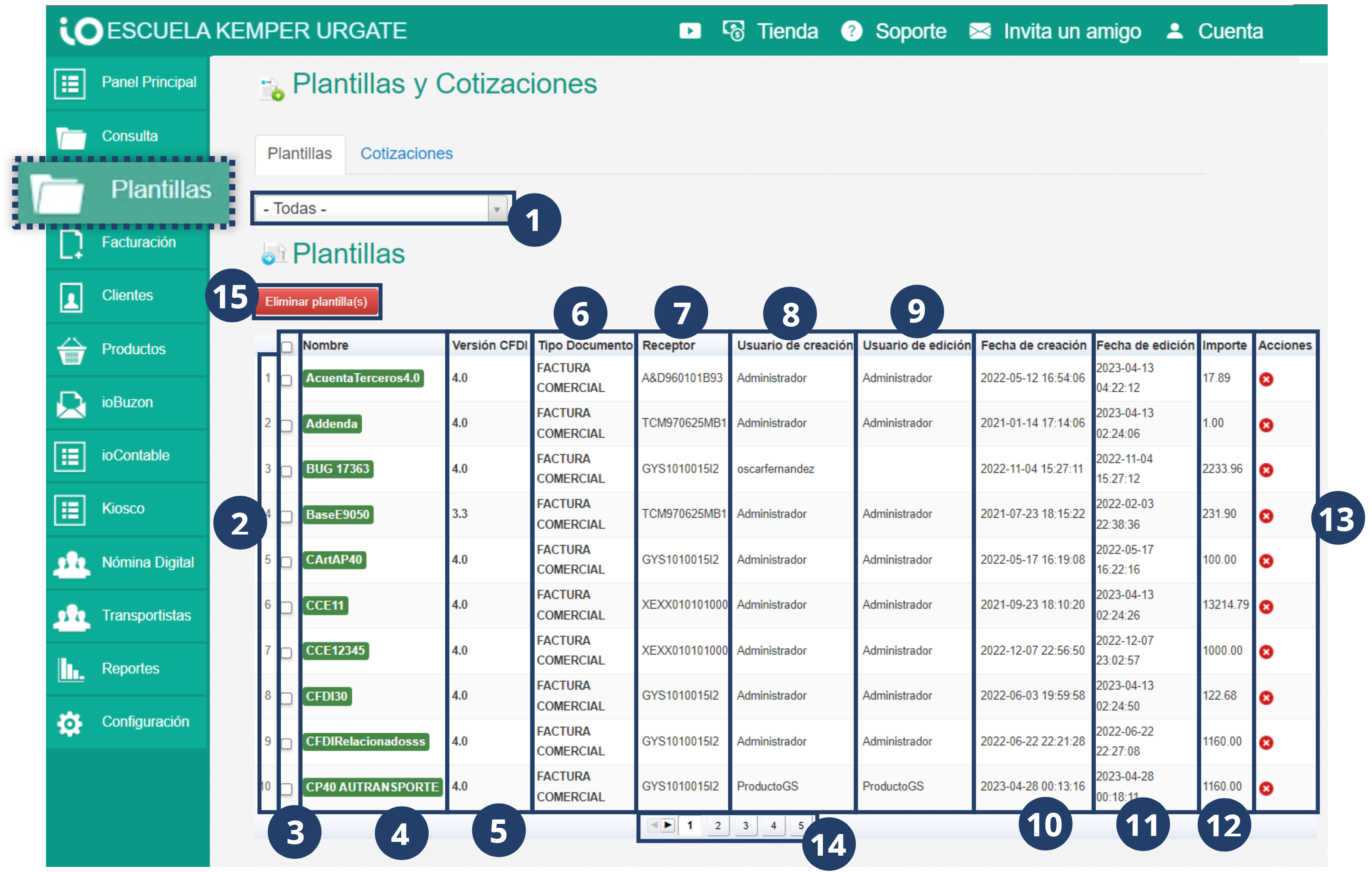
- Puede filtrar por tipo de documento las plantillas que se mostrarán en esta pantalla de consulta.
- Se muestra el consecutivo de cada documento en la lista.
- Desde la columna de selección puede seleccionar una o varias plantillas.
- Para editar una plantilla, presione el nombre que se muestra con el fondo en
color verde. - Se muestra la versión de CFDI a partir de la cual de creó la plantilla.
- Puede consultar el tipo de documento que se puede emitir a partir de la
plantilla. - Se muestra el RFC del receptor que se tiene contemplado dentro de la plantilla.
- Puede ver el tipo de usuario que creó la plantilla.
- Se muestra el nombre del usuario que creó la plantilla.
- Puede ver la fecha en que se creó la plantilla.
- También puede consultar la fecha de su última edición.
- Se muestra el importe que se verá reflejado en la plantilla.
- Puede remover una plantilla presionando el ícono de eliminar que se muestra
dentro de la columna Acción. - Puede consultar el número de páginas en que se muestran resultados que
coincidan con la búsqueda que se filtró previamente y navegar en ellas en la
parte inferior de la tabla de resultados. - Para eliminar más de una plantilla a la vez, seleccione las plantillas a eliminar y
presione el botón Eliminar Plantilla (s).
Puede generar una cotización desde la pestaña Cotizaciones que se muestra en la parte superior de su pantalla. Dentro de esta pestaña, usted podrá generar, editar o eliminar un formato de cotización con los productos que están registrados hasta el momento para tener un aproximado del precio y total que tendría una factura con determinado producto y cantidad del mismo. Dentro de esta pestaña, encontrará los siguientes elementos:

- Consecutivo de registro de la cotización registrada.
- Columna de casillas de selección que le permitirá seleccionar uno o más registros
a la vez. - Nombre de la cotización registrada. Para editarla, puede presionar sobre este.
- Versión de CFDI que se muestra en la cotización
- Tipo de documento al que corresponde la cotización.
- Receptor con el que se registró la cotización. Esta opción puede utilizarse cuando
se trata de un cliente constante cuyo requerimiento es similar cada vez que
adquiere un producto o servicio. - Usuario que registró la cotización.
- Usuaario que hizo la última edición sobre la cotización registrada.
- Fecha de creación de la cotización.
- Fecha de última edición.
- Importe registrado en la cotización.
- Dentro de la columna opciones, puede elegir si requiere:
- Eliminar el registro de cotización.
- Imprimir la cotización.
- Enviar a cotización por correo electrónico.
- Para iniciar el proceso de cotización, presione Emitir cotizacion(es) una vez que seleccionó el registro de cotización a emitir.
- Para eliminar la cotización a emitir una vez terminado el proceso, presione Eliminar cotizacion(es).
- Si requiere hacer una cotización pero no necesita que quede registro de la misma, presione en la casilla de selección del campo Eliminar cotizaciones después de emitir, seleccione la cotización a emitir y presione Emitir cotizacion(es)
¿Le ha sido útil este artículo?
¡Qué bien!
Gracias por sus comentarios
¡Sentimos mucho no haber sido de ayuda!
Gracias por sus comentarios
Sus comentarios se han enviado
Agradecemos su esfuerzo e intentaremos corregir el artículo

